Site yöneticisinin sunucu sorununa yanıtları olabilir
- Janitor AI'deki dahili sunucu hatasını çözmek için tarayıcınızın önbelleğini temizleyin ve sorunlu uzantıları devre dışı bırakın.
- Kırık bir bağlantı da olabileceğinden tarayıcı sayfanızı yenileyin veya başka bir tarayıcıyla deneyin.
- Çalışan bir web sitesine nasıl geri dönüleceği hakkında daha fazla bilgi paylaşırken, burada kalın.

Janitor AI web sitesindeki dahili sunucu hatası, sunucuda bir isteğin yerine getirilmesini engelleyen bir şeylerin ters gittiği anlamına gelir.
Bu genellikle geçici bir sorundur ve bir veya iki dakika sonra tekrar deneyebilirsiniz. Ancak sorun devam ederse deneyebileceğiniz birkaç sorun giderme seçeneğini sıraladık.
Neden Janitor AI'da dahili sunucu hataları alıyorum?
Dahili sunucu hataları genellikle bir web sunucusundaki sorunlardan kaynaklanır. Bunun nedeni aşırı trafik veya site yöneticisi tarafından düzeltilmesi gereken teknik bir aksaklık olabilir. Ayrıca şunlardan da kaynaklanabilir: ağ hataları veya tarayıcıyla ilgili sorunlar.
Nasıl test ediyoruz, inceliyoruz ve derecelendiriyoruz?
İçerikleri nasıl ürettiğimize dair yeni bir inceleme sistemi oluşturmak için son 6 aydır çalışıyoruz. Bunu kullanarak, oluşturduğumuz kılavuzlar hakkında gerçek uygulamalı uzmanlık sağlamak için makalelerimizin çoğunu daha sonra yeniden düzenledik.
Daha fazla ayrıntı için okuyabilirsiniz WindowsReport'ta nasıl test ediyoruz, inceliyoruz ve derecelendiriyoruz?.
Janitor AI dahili sunucu hatasını nasıl düzeltebilirim?
Öncelikle, herhangi bir teknik çözümden önce aşağıdakileri deneyin:
- Kablosuz bağlantılar kararsız olma eğiliminde olduğundan Ethernet kablosuna geçin.
- gibi başka bir bağlantıyla deneyin. mobil erişim noktası.
- Tarayıcı güncellemelerini kontrol edin ve varsa yükleyin.
- Janitor AI sunucu durumunun çalışır durumda olduğunu doğrulayın.
- Tarayıcınızı yeniden başlatın veya başka bir tarayıcıya geçin.
1. Tarayıcı önbelleğini temizle
- Tarayıcınızı başlatın ve bu adım için Google Chrome'u kullanacağız.
- Üç yatay noktaya tıklayın ve Ayarlar.

- Git Gizlilik ve güvenlik ve tıklayın Tarama verilerini temizle.

- Seçme Arama geçmişi, Çerezler ve diğer site verileri, & Önbelleğe alınmış resimler ve dosyalar, ardından tıklayın Net veriler.

2. Tarayıcı uzantılarını devre dışı bırakın
- Chrome tarayıcınızı başlatın ve yeni bir sekmeye aşağıdaki adresi girin:
chrome://extensions/ - Uzantılarınızı inceleyin ve Devre dışı bırakmak Şüpheli görünenler için düğmeyi tıklayın.

- Suçluyu bulana kadar bu adımı tekrarlayın.
- Yetişkin Yüzme Uygulaması Çalışmıyor: Nasıl düzeltilir?
- Oturum Hatası Domain 503 Cash Uygulaması: Nasıl düzeltilir?
- Çözüldü: eBay 403 Yasak Hata Yetersiz İzinler
3. Tarayıcınızı sıfırlayın
- Chrome tarayıcınızı açın ve sağ üst köşedeki üç dikey elipsi tıklayın.
- Seçme Ayarlar.

- Sonra, tıklayın Sıfırlama ve temizleme, ardından seçin Ayarları orijinal varsayılan değerlerine geri yükleyin.

- Onaylamak Ayarları Sıfırla sonraki iletişim kutusunda.

- Bu sorunu çözmezse tarayıcınızı yeniden yükleyin.
- Yetişkin Yüzme Uygulaması Çalışmıyor: Nasıl düzeltilir?
- Oturum Hatası Domain 503 Cash Uygulaması: Nasıl düzeltilir?
- Çözüldü: eBay 403 Yasak Hata Yetersiz İzinler
- Düzeltme: Crunchyroll Hata Kodu SHAK-6007-Generic
4. VPN'inizi devre dışı bırakın
- tuşuna basın pencereler tuşuna basın ve seçin Ayarlar.

- Sonra seçin Ağ ve internet ve tıklayın VPN sağ taraftaki menüde.

- Devre dışı bırakmak istediğiniz VPN bağlantısını seçin, açılır menüye tıklayın ve Kaldırmak.

Ayrıca devre dışı bırakılmışsa etkinleştirebilir ve sunucu konumunuzu farklı bir alana ayarlamanın herhangi bir sonuç doğurup doğurmadığını görebilirsiniz.
5. Proxy'nizi devre dışı bırakın
- tuşuna basın Başlangıç menüsü simgesine dokunun ve seçin Ayarlar.

- Tıklamak Ağ ve İnternet sol bölmede, ardından aşağı kaydırın ve tıklayın vekil sağ bölmede.

- Seçme Düzenlemek yanında Proxy sunucusu kullanın seçenek Manuel proxy kurulumu bölüm, kapat Proxy sunucusu kullanın ve tıklayın Kaydetmek.

Janitor AI, yanlış yapılandırıldığı için proxy'nizi tanıyamayabilir. Düzgün kurulduğundan emin olun veya devre dışı bırakıp tekrar deneyin.
6. Farklı bir API kullanın
Janitor AI, hem Open AI hem de Kobold AI'yı kullanır. Çoğu kullanıcı OpenAI'nin dahili sunucu hatası vermesinden şikayetçi olduğundan, bunun nedeni muhtemelen aşırı yüklenmiş bir sunucudur. Janitor AI getiremezse tüm istekleri zamanında yerine getiremez.
Farklı bir tanesine geçebilir ve herhangi bir değişiklik olup olmadığını görebilirsiniz.
Bu noktada hataya henüz bir çözüm bulamadıysanız, bunun sizin tarafınızdan çok Janitor AI ile ilgisi vardır. ile iletişime geçmelisiniz Kapıcı AI müşteri desteği ve sorunu bildirin.
Olası ekran görüntüleri, kullandığınız tarayıcı ve hatayı aldığınız yaklaşık süre ile ayrıntılı olarak açıkladığınızdan emin olun. Ne yazık ki, ne zaman Kapıcı AI çalışmıyor çoğu zaman geliştiricilerin bir hata düzeltmesi yayınlamasını beklemeniz gerekir.
Beklerken, aynı dahili sunucu hatasıyla karşılaşan diğer kullanıcıların veya uzmanların kendi sorun giderme çözümlerini paylaştığı topluluk forumlarını da tarayabilirsiniz.
İçerik oluşturmaya acil bir ihtiyaç duyuyorsanız, senChatGPT alternatiflerini görün Kapıcı AI ile aynı amaçlara hizmet eden.
Umarım bu sorunu çözebilmişsinizdir. Bu hatayla daha önce karşılaştınız mı? Deneyiminizi ve sorunu nasıl çözdüğünüzü anlatmak isteriz. Aşağıdaki yorum bölümünde bizimle paylaşın.

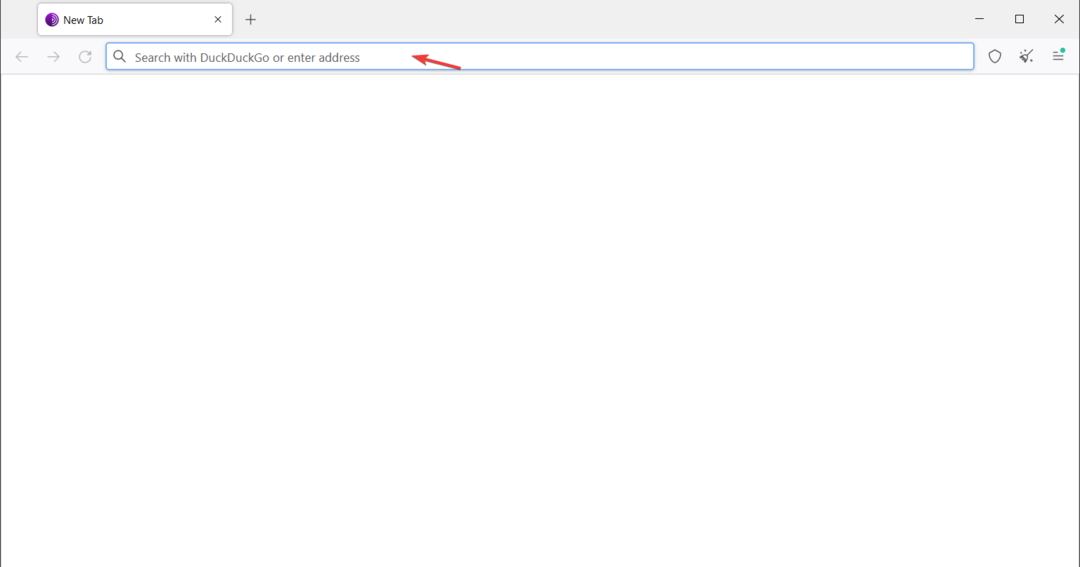
![Navegador İçin En İyi 7 FPS Oyunu [Oyun Kontrolü]](/f/9c72f2020039ffea041a564bc271f513.png?width=300&height=460)